На этом уроке мы научимся
делать обычный стакан с кубиками льда внутри его и текстуры.
Начнем с создания стола и стены, это очень важные объекты в нашей сцене, стекло
преломляет свет отраженный от стены и стола. 
1.
Создайте новую сцену, со
столом и стеной на против его, сильно не увлекайтесь сделайте это обычными коробками.
2.
Создайте шахматный материал
и присвойте его к нашей стене, цвет и размер по вашему вкусу
3.
Затем создайте материал
дерева и присвойте его к столу. Для того чтобы сделать верхнюю крышку стола блестящей
и что бы она отражала лучи, для этого надо создать материал Flat Mirror и применить
его ко столу, затем заходим во вкладку Modify. Кликаем Material, и
удостоверяемся что Material ID у крышки 1. Затем выбираем Mesh Select.
Выбираем верхнюю грань стола, это та грань на которой будет стоять стаканчик. сделайте
выбранную грань красной . Кликнете More в панели Modify и выбирете
Material. Измените Material ID на 2. Такой ход присвоит ID #2 только
на верхнюю часть стола.
В списке слотов редактора материалов выберите наш материал дерева , в слот Reflection.
Вставте материал Flat Mirror. В настройках выставте параметр Apply to
Faces with ID 2.
4.
Перед слотом Reflection
поставте 30..
5.
Следующий шаг изготовление
стакана. Нарисуйте линию - сечение стаканчика, что бы была похожа на линию на рисунке,
или приблизительно похожа.

6.
Выделите готовую линию,
во вкладке Modify. выберите Lathe. Параметр Align , поставте
Min. Количество Segments 32.
7.
Поставте галочку напротив
Weld Core. Этот параметр Weld Core убирет мусор из центра объекта.
Если объект выглядит немного странно - например вывернут изнутри, поробуйте поставть
галочку напртотив Flip Normals.
8.
Следующий шаг камера и
свет. Установите камеру во вьюпорте Top, от границы видимости до центра стакана.
Во вьпорте Left, переместите камеру под углом относительно стакана где-то на 20
градусов.
9.
Поместите источник свет
target spot во вьпорте Top, начиная от правого края и до центра стакана. Во вьпорте
Left, переместите источник на 45 градусов относительно стакана. Расположение света
и камеры, должно быть таким как показано на рисунке.

10.
Создайте источник света
omni в левом нижнем углу окна проэкции Top, Измените параметр V на 110.
11.
Для источника света
target spot, установите следующие настройки:
1. V: 255
2. Hotspot: 50
3. Falloff: 75
4. Cast Shadows: On
5. Use Raytraced Shadows: On
12.
Для теней от прозрачных
объектов, метод raytrace лучше подходит, чем стандартный Shadow map. Метод
raytrace делает прозрачные тени от прозрачных объектов, а ShadowMap простую тень
без учета прозрачности.
13.
Отрендерите вид из камеры.
Убедитесь что тень присутсвует и находится в нужном месте и поверхность стола отражает
стакан. Если это не так повторите предидущие шаги.
14.
Следующий шаг изготовление
материала для стакана. Этот материал - самый важный пункт урока. Нам надо сделать
его блестящим, прозрачным, и умеющим принимать и преломлять лучи. Модификация этого
материала будет использована в далнейшем для кубиков льда.
Создайте материал со следующими параметрами:
1. 2-Sided: on
2. RGB: 135, 135, 135 (серый)
3. Shininess: 60
4. Shininess Strength: 80
5.
Opacity: 50
15.
Присвойте материал к стакану.
Отрендерьте вид камеры. У вас должно все выглядеть как на рисунке.

16.
Теперь надо сделать растровую
картинку для отражающего материала, который будет использован как Reflection
карта, Запустите Photoshop. Создайте рисунок размером 400x400 с черным фоном и с
помощью белой не жесткой кисти нарисуйте что то похожее как на рисунке.. или возьмите
его здесь icecubes.zip
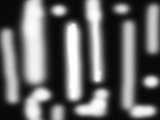
Сохраните файл как JPG в папку X:\3DSMAX3\MAPS с именем GLASSREF.JPG.
17.
Возвращаемся в редактор
материалов, и выбираем наш материал стакана, в слот Reflection, вставляем
Bitmap, а именно наш GLASSREF.JPG
Перед слотом Reflection, меняем параметр Amount на 50.
Отрендерьте вид камеры. Получилось у нас что то похожее на это...

18.
Теперь вставляем в слот
Refraction, материал Raytrace, параметр Amount перед Refraction
ставим 50.
19.
Во вкладке Extended Parameters. Измените параметр Refract Map/RayTrace IOR на
1.1
Отрендерьте вид камеры. Наш стаканчик смотрится намного лучше

20.
Теперь в слот Opacity.
надо вставить материал Falloff, этот материал придаст некую реалистичность,
центр станчика будет более прозрачным чем его края.
21.
А в слот Diffuse,
материал Noise. Измените некоторые параметры на следующие, Size на
0.5, параметр Amount на 50. (это на преидущем экране со списком слотов),
этот материал придаст стакану пятнистость.
22.
Теперь займеся создание
кубиков льда. Создайте ChamferBox с одинаковой высотой, шириной и длиной, и с 5
сегментами на каждуюю сторону. Поставте нашему ChamferBox параметр Fillet
Segments на 2 и фаску не забудьте настроить . Сделайте две копии этой коробки..
23.
Примените модификатор
Noise к каждой коробке, с разными параметрами для каждой. У Вас должно получиться
три слегка помятых кубиках
24.
В редакторе материалов
создайте копию материала стекла, и дайте ему другое имя
В слот Bump добавьте материал Noise... И визуализируйте сцену

Любой из моих параметров вы можете изменить по своему желанию, уровень прозрачности, силу карты Bump, другие настройки модификатора и материала Noise